OPEL CORSA 2016 Informācijas un izklaides sistēmas rokasgrāmata (in Latvian)
Manufacturer: OPEL, Model Year: 2016, Model line: CORSA, Model: OPEL CORSA 2016Pages: 109, PDF Size: 2.13 MB
Page 31 of 109
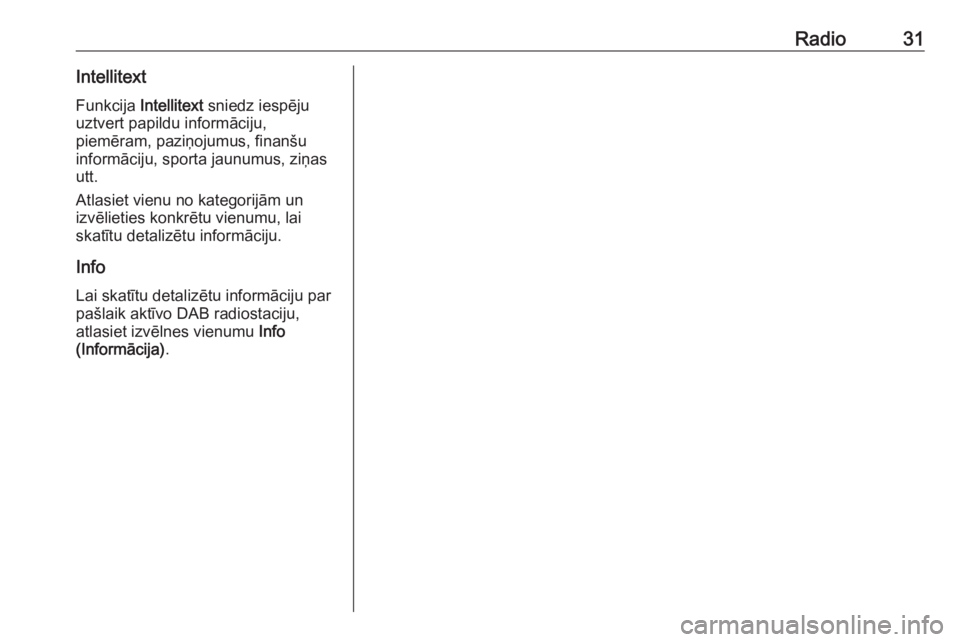
Radio31IntellitextFunkcija Intellitext sniedz iespēju
uztvert papildu informāciju, piemēram, paziņojumus, finanšu informāciju, sporta jaunumus, ziņas
utt.
Atlasiet vienu no kategorijām un
izvēlieties konkrētu vienumu, lai
skatītu detalizētu informāciju.
Info
Lai skatītu detalizētu informāciju par
pašlaik aktīvo DAB radiostaciju,
atlasiet izvēlnes vienumu Info
(Informācija) .
Page 32 of 109
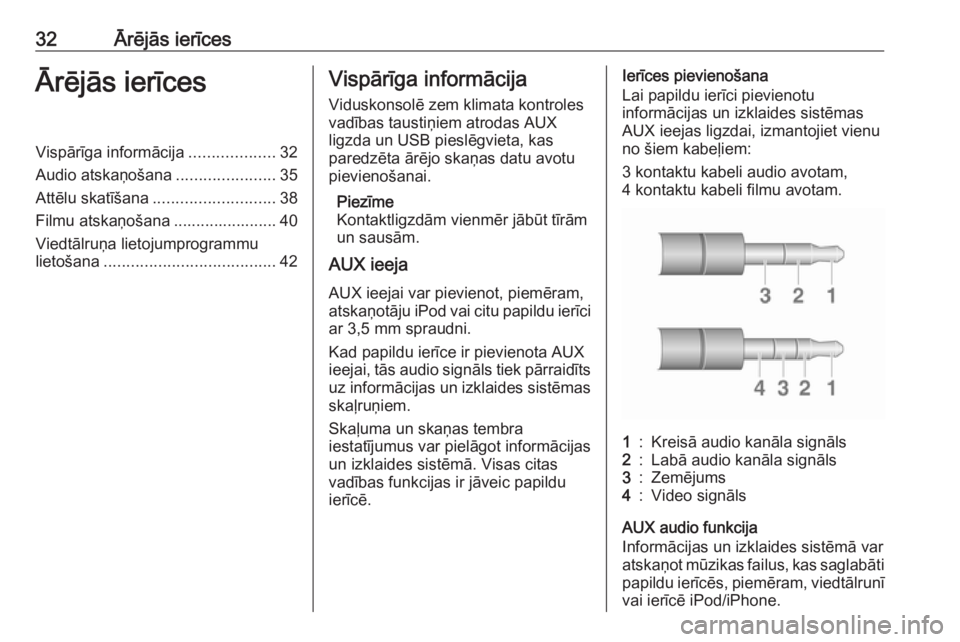
32Ārējās ierīcesĀrējās ierīcesVispārīga informācija...................32
Audio atskaņošana ......................35
Attēlu skatīšana ........................... 38
Filmu atskaņošana ....................... 40
Viedtālruņa lietojumprogrammu
lietošana ...................................... 42Vispārīga informācija
Viduskonsolē zem klimata kontroles
vadības taustiņiem atrodas AUX
ligzda un USB pieslēgvieta, kas
paredzēta ārējo skaņas datu avotu
pievienošanai.
Piezīme
Kontaktligzdām vienmēr jābūt tīrām un sausām.
AUX ieeja
AUX ieejai var pievienot, piemēram, atskaņotāju iPod vai citu papildu ierīci
ar 3,5 mm spraudni.
Kad papildu ierīce ir pievienota AUX
ieejai, tās audio signāls tiek pārraidīts uz informācijas un izklaides sistēmas
skaļruņiem.
Skaļuma un skaņas tembra
iestatījumus var pielāgot informācijas un izklaides sistēmā. Visas citas
vadības funkcijas ir jāveic papildu
ierīcē.Ierīces pievienošana
Lai papildu ierīci pievienotu
informācijas un izklaides sistēmas AUX ieejas ligzdai, izmantojiet vienu
no šiem kabeļiem:
3 kontaktu kabeli audio avotam,
4 kontaktu kabeli filmu avotam.1:Kreisā audio kanāla signāls2:Labā audio kanāla signāls3:Zemējums4:Video signāls
AUX audio funkcija
Informācijas un izklaides sistēmā var
atskaņot mūzikas failus, kas saglabāti papildu ierīcēs, piemēram, viedtālrunī
vai ierīcē iPod/iPhone.
Page 33 of 109
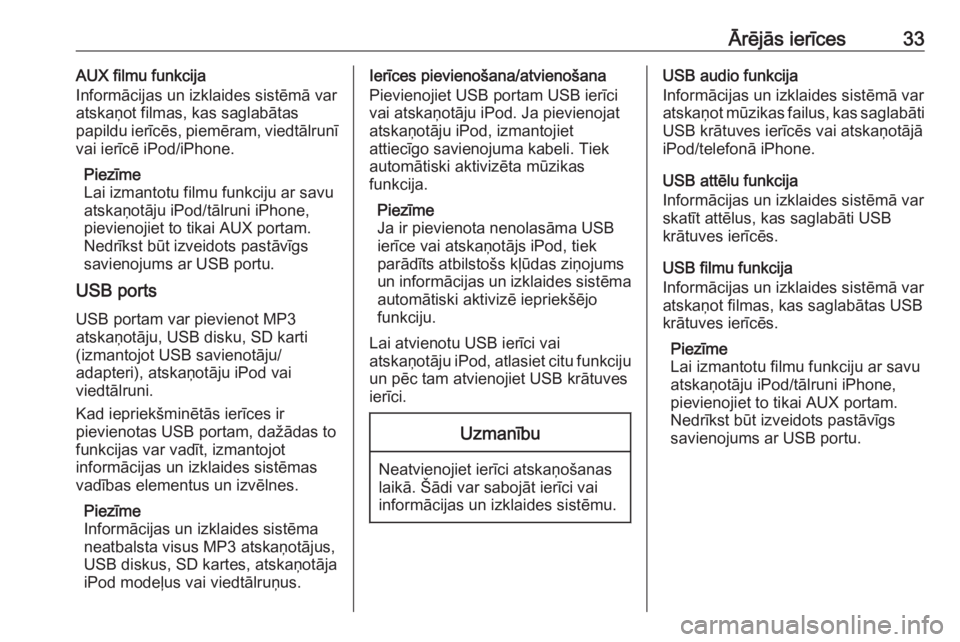
Ārējās ierīces33AUX filmu funkcija
Informācijas un izklaides sistēmā var
atskaņot filmas, kas saglabātas
papildu ierīcēs, piemēram, viedtālrunī
vai ierīcē iPod/iPhone.
Piezīme
Lai izmantotu filmu funkciju ar savu
atskaņotāju iPod/tālruni iPhone,
pievienojiet to tikai AUX portam.
Nedrīkst būt izveidots pastāvīgs
savienojums ar USB portu.
USB ports
USB portam var pievienot MP3
atskaņotāju, USB disku, SD karti (izmantojot USB savienotāju/
adapteri), atskaņotāju iPod vai
viedtālruni.
Kad iepriekšminētās ierīces ir
pievienotas USB portam, dažādas to funkcijas var vadīt, izmantojot
informācijas un izklaides sistēmas
vadības elementus un izvēlnes.
Piezīme
Informācijas un izklaides sistēma
neatbalsta visus MP3 atskaņotājus,
USB diskus, SD kartes, atskaņotāja
iPod modeļus vai viedtālruņus.Ierīces pievienošana/atvienošana
Pievienojiet USB portam USB ierīci
vai atskaņotāju iPod. Ja pievienojat
atskaņotāju iPod, izmantojiet
attiecīgo savienojuma kabeli. Tiek
automātiski aktivizēta mūzikas
funkcija.
Piezīme
Ja ir pievienota nenolasāma USB
ierīce vai atskaņotājs iPod, tiek
parādīts atbilstošs kļūdas ziņojums
un informācijas un izklaides sistēma automātiski aktivizē iepriekšējo
funkciju.
Lai atvienotu USB ierīci vai
atskaņotāju iPod, atlasiet citu funkciju
un pēc tam atvienojiet USB krātuves
ierīci.Uzmanību
Neatvienojiet ierīci atskaņošanas
laikā. Šādi var sabojāt ierīci vai
informācijas un izklaides sistēmu.
USB audio funkcija
Informācijas un izklaides sistēmā var
atskaņot mūzikas failus, kas saglabāti USB krātuves ierīcēs vai atskaņotājā
iPod/telefonā iPhone.
USB attēlu funkcija
Informācijas un izklaides sistēmā var
skatīt attēlus, kas saglabāti USB
krātuves ierīcēs.
USB filmu funkcija
Informācijas un izklaides sistēmā var
atskaņot filmas, kas saglabātas USB
krātuves ierīcēs.
Piezīme
Lai izmantotu filmu funkciju ar savu
atskaņotāju iPod/tālruni iPhone,
pievienojiet to tikai AUX portam. Nedrīkst būt izveidots pastāvīgs
savienojums ar USB portu.
Page 34 of 109
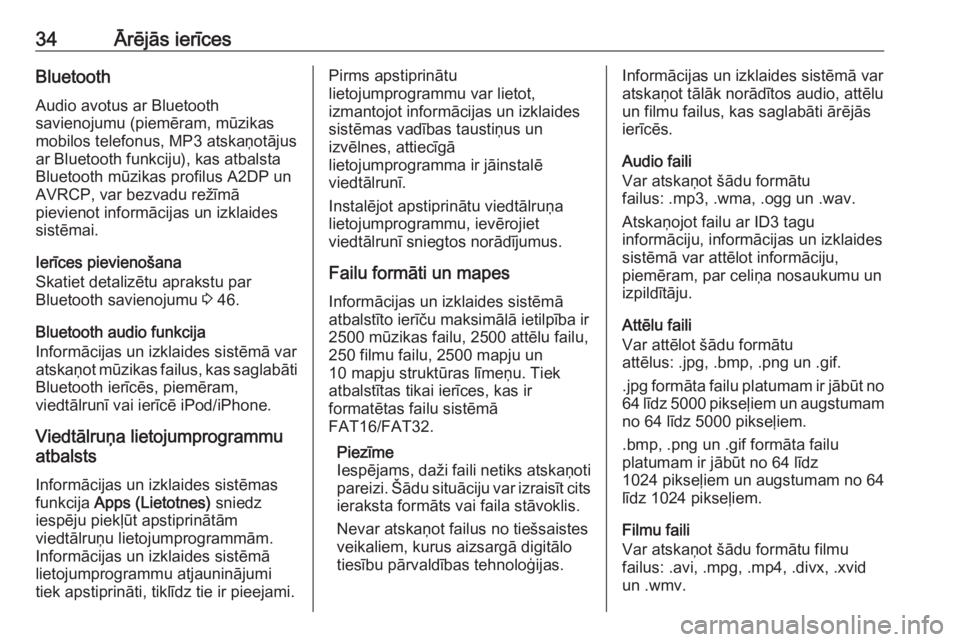
34Ārējās ierīcesBluetooth
Audio avotus ar Bluetooth
savienojumu (piemēram, mūzikas
mobilos telefonus, MP3 atskaņotājus
ar Bluetooth funkciju), kas atbalsta
Bluetooth mūzikas profilus A2DP un
AVRCP, var bezvadu režīmā
pievienot informācijas un izklaides
sistēmai.
Ierīces pievienošana
Skatiet detalizētu aprakstu par
Bluetooth savienojumu 3 46.
Bluetooth audio funkcija
Informācijas un izklaides sistēmā var
atskaņot mūzikas failus, kas saglabāti Bluetooth ierīcēs, piemēram,
viedtālrunī vai ierīcē iPod/iPhone.
Viedtālruņa lietojumprogrammu
atbalsts
Informācijas un izklaides sistēmas
funkcija Apps (Lietotnes) sniedz
iespēju piekļūt apstiprinātām
viedtālruņu lietojumprogrammām.
Informācijas un izklaides sistēmā
lietojumprogrammu atjauninājumi
tiek apstiprināti, tiklīdz tie ir pieejami.Pirms apstiprinātu
lietojumprogrammu var lietot,
izmantojot informācijas un izklaides
sistēmas vadības taustiņus un
izvēlnes, attiecīgā
lietojumprogramma ir jāinstalē
viedtālrunī.
Instalējot apstiprinātu viedtālruņa
lietojumprogrammu, ievērojiet
viedtālrunī sniegtos norādījumus.
Failu formāti un mapes
Informācijas un izklaides sistēmā
atbalstīto ierīču maksimālā ietilpība ir
2500 mūzikas failu, 2500 attēlu failu,
250 filmu failu, 2500 mapju un
10 mapju struktūras līmeņu. Tiek
atbalstītas tikai ierīces, kas ir
formatētas failu sistēmā
FAT16/FAT32.
Piezīme
Iespējams, daži faili netiks atskaņoti pareizi. Šādu situāciju var izraisīt cits
ieraksta formāts vai faila stāvoklis.
Nevar atskaņot failus no tiešsaistes veikaliem, kurus aizsargā digitālo
tiesību pārvaldības tehnoloģijas.Informācijas un izklaides sistēmā var
atskaņot tālāk norādītos audio, attēlu
un filmu failus, kas saglabāti ārējās
ierīcēs.
Audio faili
Var atskaņot šādu formātu
failus: .mp3, .wma, .ogg un .wav.
Atskaņojot failu ar ID3 tagu
informāciju, informācijas un izklaides
sistēmā var attēlot informāciju,
piemēram, par celiņa nosaukumu un
izpildītāju.
Attēlu faili
Var attēlot šādu formātu
attēlus: .jpg, .bmp, .png un .gif.
.jpg formāta failu platumam ir jābūt no
64 līdz 5000 pikseļiem un augstumam
no 64 līdz 5000 pikseļiem.
.bmp, .png un .gif formāta failu
platumam ir jābūt no 64 līdz
1024 pikseļiem un augstumam no 64
līdz 1024 pikseļiem.
Filmu faili
Var atskaņot šādu formātu filmu
failus: .avi, .mpg, .mp4, .divx, .xvid
un .wmv.
Page 35 of 109
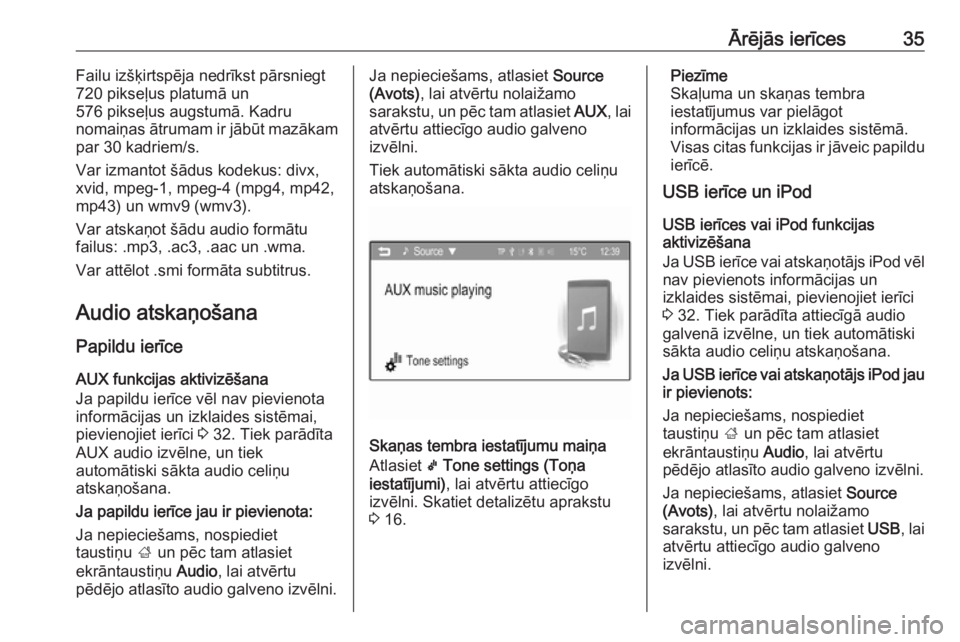
Ārējās ierīces35Failu izšķirtspēja nedrīkst pārsniegt
720 pikseļus platumā un
576 pikseļus augstumā. Kadru
nomaiņas ātrumam ir jābūt mazākam
par 30 kadriem/s.
Var izmantot šādus kodekus: divx,
xvid, mpeg-1, mpeg-4 (mpg4, mp42,
mp43) un wmv9 (wmv3).
Var atskaņot šādu audio formātu
failus: .mp3, .ac3, .aac un .wma.
Var attēlot .smi formāta subtitrus.
Audio atskaņošana
Papildu ierīce
AUX funkcijas aktivizēšana
Ja papildu ierīce vēl nav pievienota
informācijas un izklaides sistēmai,
pievienojiet ierīci 3 32. Tiek parādīta
AUX audio izvēlne, un tiek
automātiski sākta audio celiņu
atskaņošana.
Ja papildu ierīce jau ir pievienota:
Ja nepieciešams, nospiediet
taustiņu ; un pēc tam atlasiet
ekrāntaustiņu Audio, lai atvērtu
pēdējo atlasīto audio galveno izvēlni.Ja nepieciešams, atlasiet Source
(Avots) , lai atvērtu nolaižamo
sarakstu, un pēc tam atlasiet AUX, lai
atvērtu attiecīgo audio galveno izvēlni.
Tiek automātiski sākta audio celiņu
atskaņošana.
Skaņas tembra iestatījumu maiņa
Atlasiet k Tone settings (Toņa
iestatījumi) , lai atvērtu attiecīgo
izvēlni. Skatiet detalizētu aprakstu
3 16.
Piezīme
Skaļuma un skaņas tembra
iestatījumus var pielāgot
informācijas un izklaides sistēmā.
Visas citas funkcijas ir jāveic papildu
ierīcē.
USB ierīce un iPod
USB ierīces vai iPod funkcijas
aktivizēšana
Ja USB ierīce vai atskaņotājs iPod vēl nav pievienots informācijas un
izklaides sistēmai, pievienojiet ierīci
3 32. Tiek parādīta attiecīgā audio
galvenā izvēlne, un tiek automātiski
sākta audio celiņu atskaņošana.
Ja USB ierīce vai atskaņotājs iPod jau ir pievienots:
Ja nepieciešams, nospiediet
taustiņu ; un pēc tam atlasiet
ekrāntaustiņu Audio, lai atvērtu
pēdējo atlasīto audio galveno izvēlni.
Ja nepieciešams, atlasiet Source
(Avots) , lai atvērtu nolaižamo
sarakstu, un pēc tam atlasiet USB, lai
atvērtu attiecīgo audio galveno
izvēlni.
Page 36 of 109
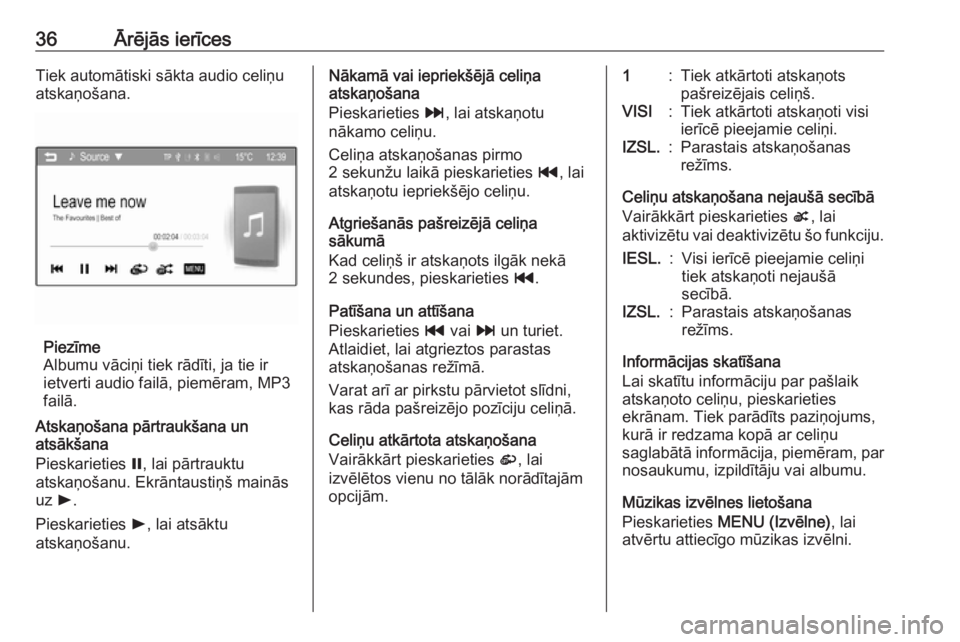
36Ārējās ierīcesTiek automātiski sākta audio celiņu
atskaņošana.
Piezīme
Albumu vāciņi tiek rādīti, ja tie ir ietverti audio failā, piemēram, MP3
failā.
Atskaņošana pārtraukšana un
atsākšana
Pieskarieties =, lai pārtrauktu
atskaņošanu. Ekrāntaustiņš mainās
uz l.
Pieskarieties l, lai atsāktu
atskaņošanu.
Nākamā vai iepriekšējā celiņa
atskaņošana
Pieskarieties v, lai atskaņotu
nākamo celiņu.
Celiņa atskaņošanas pirmo
2 sekunžu laikā pieskarieties t, lai
atskaņotu iepriekšējo celiņu.
Atgriešanās pašreizējā celiņa
sākumā
Kad celiņš ir atskaņots ilgāk nekā
2 sekundes, pieskarieties t.
Patīšana un attīšana
Pieskarieties t vai v un turiet.
Atlaidiet, lai atgrieztos parastas atskaņošanas režīmā.
Varat arī ar pirkstu pārvietot slīdni,
kas rāda pašreizējo pozīciju celiņā.
Celiņu atkārtota atskaņošana
Vairākkārt pieskarieties r, lai
izvēlētos vienu no tālāk norādītajām
opcijām.1:Tiek atkārtoti atskaņots
pašreizējais celiņš.VISI:Tiek atkārtoti atskaņoti visi
ierīcē pieejamie celiņi.IZSL.:Parastais atskaņošanas
režīms.
Celiņu atskaņošana nejaušā secībā
Vairākkārt pieskarieties s, lai
aktivizētu vai deaktivizētu šo funkciju.
IESL.:Visi ierīcē pieejamie celiņi
tiek atskaņoti nejaušā
secībā.IZSL.:Parastais atskaņošanas
režīms.
Informācijas skatīšana
Lai skatītu informāciju par pašlaik
atskaņoto celiņu, pieskarieties
ekrānam. Tiek parādīts paziņojums,
kurā ir redzama kopā ar celiņu
saglabātā informācija, piemēram, par
nosaukumu, izpildītāju vai albumu.
Mūzikas izvēlnes lietošana
Pieskarieties MENU (Izvēlne) , lai
atvērtu attiecīgo mūzikas izvēlni.
Page 37 of 109
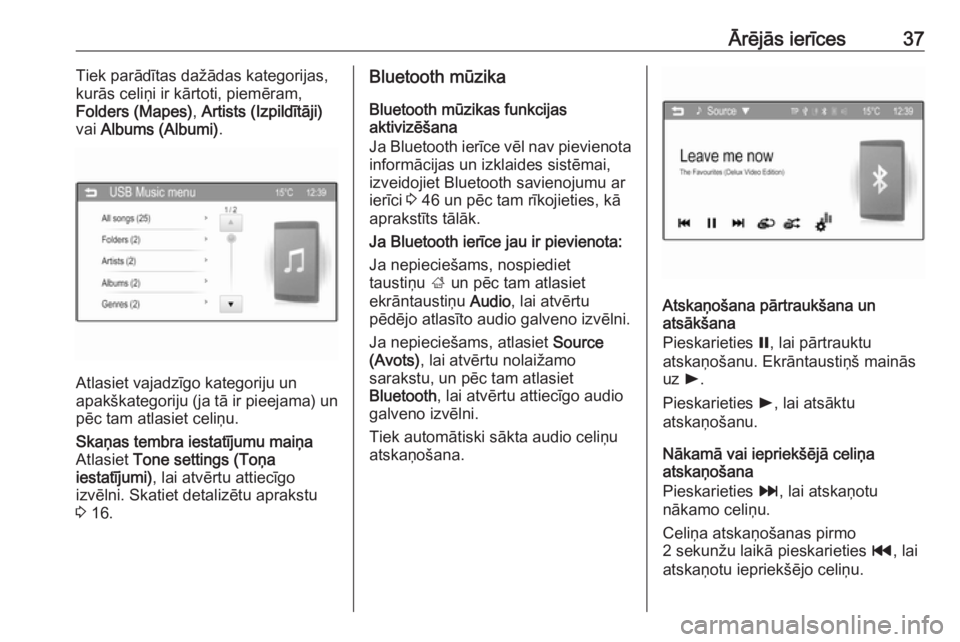
Ārējās ierīces37Tiek parādītas dažādas kategorijas,
kurās celiņi ir kārtoti, piemēram,
Folders (Mapes) , Artists (Izpildītāji)
vai Albums (Albumi) .
Atlasiet vajadzīgo kategoriju un
apakškategoriju (ja tā ir pieejama) un pēc tam atlasiet celiņu.
Skaņas tembra iestatījumu maiņa
Atlasiet Tone settings (Toņa
iestatījumi) , lai atvērtu attiecīgo
izvēlni. Skatiet detalizētu aprakstu
3 16.Bluetooth mūzika
Bluetooth mūzikas funkcijas
aktivizēšana
Ja Bluetooth ierīce vēl nav pievienota
informācijas un izklaides sistēmai,
izveidojiet Bluetooth savienojumu ar ierīci 3 46 un pēc tam rīkojieties, kā
aprakstīts tālāk.
Ja Bluetooth ierīce jau ir pievienota:
Ja nepieciešams, nospiediet
taustiņu ; un pēc tam atlasiet
ekrāntaustiņu Audio, lai atvērtu
pēdējo atlasīto audio galveno izvēlni.
Ja nepieciešams, atlasiet Source
(Avots) , lai atvērtu nolaižamo
sarakstu, un pēc tam atlasiet
Bluetooth , lai atvērtu attiecīgo audio
galveno izvēlni.
Tiek automātiski sākta audio celiņu
atskaņošana.
Atskaņošana pārtraukšana un
atsākšana
Pieskarieties =, lai pārtrauktu
atskaņošanu. Ekrāntaustiņš mainās
uz l.
Pieskarieties l, lai atsāktu
atskaņošanu.
Nākamā vai iepriekšējā celiņa
atskaņošana
Pieskarieties v, lai atskaņotu
nākamo celiņu.
Celiņa atskaņošanas pirmo
2 sekunžu laikā pieskarieties t, lai
atskaņotu iepriekšējo celiņu.
Page 38 of 109
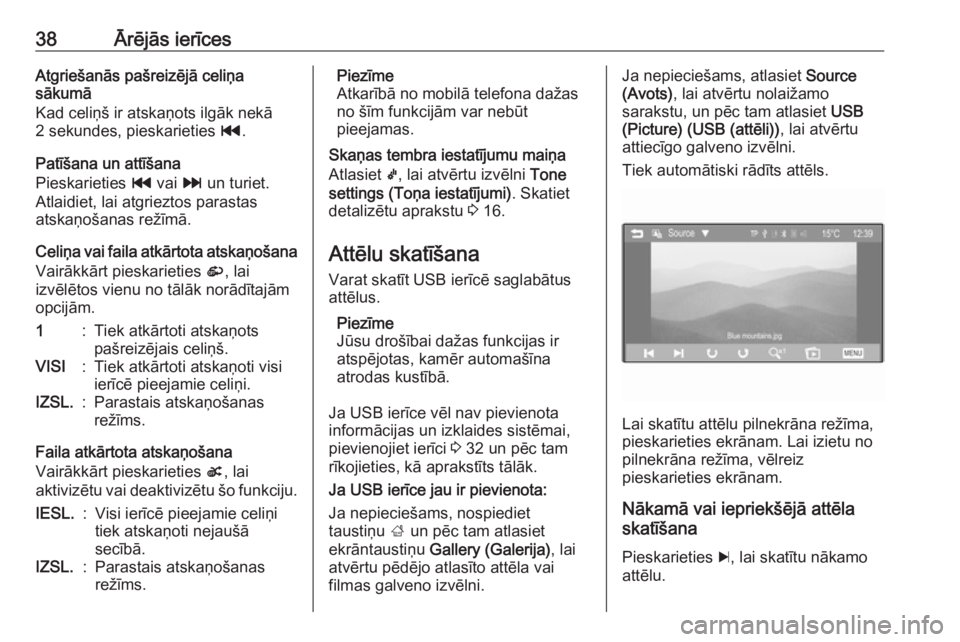
38Ārējās ierīcesAtgriešanās pašreizējā celiņa
sākumā
Kad celiņš ir atskaņots ilgāk nekā
2 sekundes, pieskarieties t.
Patīšana un attīšana
Pieskarieties t vai v un turiet.
Atlaidiet, lai atgrieztos parastas
atskaņošanas režīmā.
Celiņa vai faila atkārtota atskaņošana Vairākkārt pieskarieties r, lai
izvēlētos vienu no tālāk norādītajām
opcijām.1:Tiek atkārtoti atskaņots
pašreizējais celiņš.VISI:Tiek atkārtoti atskaņoti visi
ierīcē pieejamie celiņi.IZSL.:Parastais atskaņošanas
režīms.
Faila atkārtota atskaņošana
Vairākkārt pieskarieties s, lai
aktivizētu vai deaktivizētu šo funkciju.
IESL.:Visi ierīcē pieejamie celiņi
tiek atskaņoti nejaušā
secībā.IZSL.:Parastais atskaņošanas
režīms.Piezīme
Atkarībā no mobilā telefona dažas
no šīm funkcijām var nebūt
pieejamas.
Skaņas tembra iestatījumu maiņa
Atlasiet k, lai atvērtu izvēlni Tone
settings (Toņa iestatījumi) . Skatiet
detalizētu aprakstu 3 16.
Attēlu skatīšana
Varat skatīt USB ierīcē saglabātus
attēlus.
Piezīme
Jūsu drošībai dažas funkcijas ir
atspējotas, kamēr automašīna
atrodas kustībā.
Ja USB ierīce vēl nav pievienota
informācijas un izklaides sistēmai,
pievienojiet ierīci 3 32 un pēc tam
rīkojieties, kā aprakstīts tālāk.
Ja USB ierīce jau ir pievienota:
Ja nepieciešams, nospiediet
taustiņu ; un pēc tam atlasiet
ekrāntaustiņu Gallery (Galerija) , lai
atvērtu pēdējo atlasīto attēla vai
filmas galveno izvēlni.Ja nepieciešams, atlasiet Source
(Avots) , lai atvērtu nolaižamo
sarakstu, un pēc tam atlasiet USB
(Picture) (USB (attēli)) , lai atvērtu
attiecīgo galveno izvēlni.
Tiek automātiski rādīts attēls.
Lai skatītu attēlu pilnekrāna režīma,
pieskarieties ekrānam. Lai izietu no
pilnekrāna režīma, vēlreiz
pieskarieties ekrānam.
Nākamā vai iepriekšējā attēla
skatīšana
Pieskarieties c, lai skatītu nākamo
attēlu.
Page 39 of 109
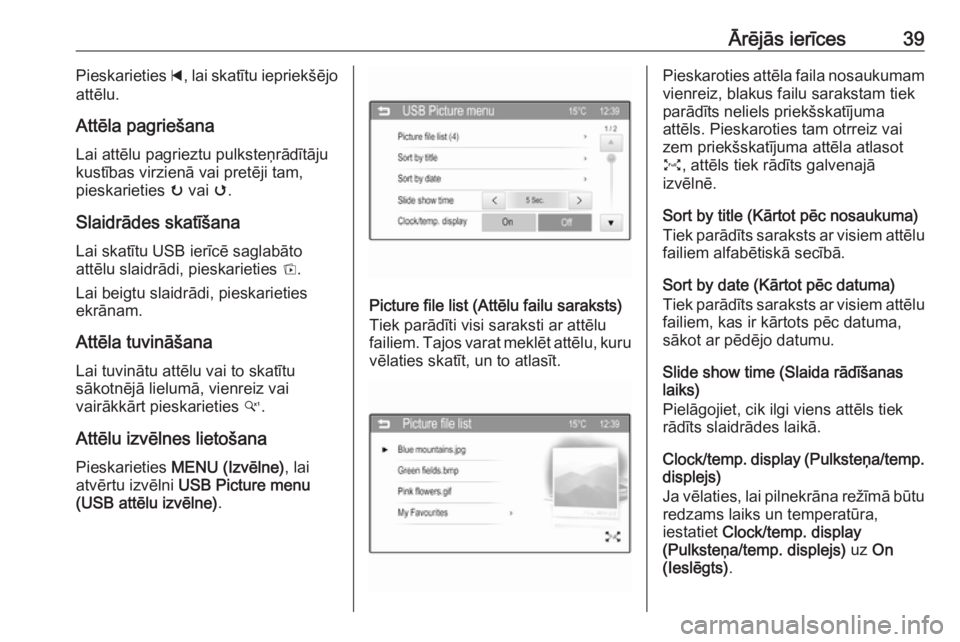
Ārējās ierīces39Pieskarieties d, lai skatītu iepriekšējo
attēlu.
Attēla pagriešana
Lai attēlu pagrieztu pulksteņrādītāju kustības virzienā vai pretēji tam,
pieskarieties u vai v.
Slaidrādes skatīšana Lai skatītu USB ierīcē saglabāto
attēlu slaidrādi, pieskarieties t.
Lai beigtu slaidrādi, pieskarieties
ekrānam.
Attēla tuvināšana Lai tuvinātu attēlu vai to skatītu
sākotnējā lielumā, vienreiz vai
vairākkārt pieskarieties w.
Attēlu izvēlnes lietošana
Pieskarieties MENU (Izvēlne) , lai
atvērtu izvēlni USB Picture menu
(USB attēlu izvēlne) .
Picture file list (Attēlu failu saraksts)
Tiek parādīti visi saraksti ar attēlu
failiem. Tajos varat meklēt attēlu, kuru vēlaties skatīt, un to atlasīt.
Pieskaroties attēla faila nosaukumam
vienreiz, blakus failu sarakstam tiek
parādīts neliels priekšskatījuma
attēls. Pieskaroties tam otrreiz vai
zem priekšskatījuma attēla atlasot
O , attēls tiek rādīts galvenajā
izvēlnē.
Sort by title (Kārtot pēc nosaukuma)
Tiek parādīts saraksts ar visiem attēlu
failiem alfabētiskā secībā.
Sort by date (Kārtot pēc datuma) Tiek parādīts saraksts ar visiem attēlu
failiem, kas ir kārtots pēc datuma,
sākot ar pēdējo datumu.
Slide show time (Slaida rādīšanas
laiks)
Pielāgojiet, cik ilgi viens attēls tiek
rādīts slaidrādes laikā.
Clock/temp. display (Pulksteņa/temp. displejs)
Ja vēlaties, lai pilnekrāna režīmā būtu
redzams laiks un temperatūra,
iestatiet Clock/temp. display
(Pulksteņa/temp. displejs) uz On
(Ieslēgts) .
Page 40 of 109
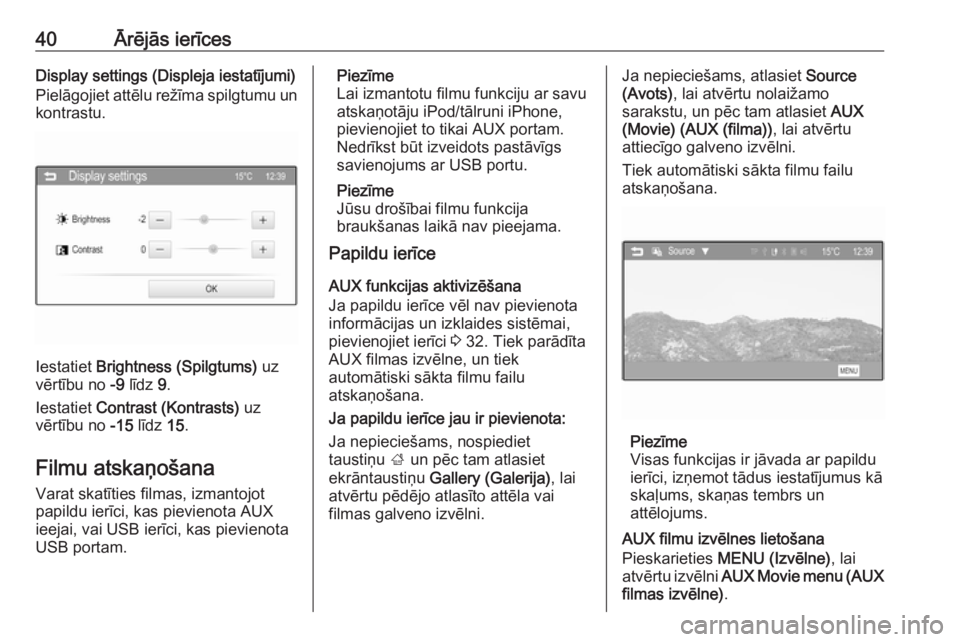
40Ārējās ierīcesDisplay settings (Displeja iestatījumi)
Pielāgojiet attēlu režīma spilgtumu un kontrastu.
Iestatiet Brightness (Spilgtums) uz
vērtību no -9 līdz 9.
Iestatiet Contrast (Kontrasts) uz
vērtību no -15 līdz 15.
Filmu atskaņošana Varat skatīties filmas, izmantojot
papildu ierīci, kas pievienota AUX
ieejai, vai USB ierīci, kas pievienota
USB portam.
Piezīme
Lai izmantotu filmu funkciju ar savu
atskaņotāju iPod/tālruni iPhone,
pievienojiet to tikai AUX portam.
Nedrīkst būt izveidots pastāvīgs
savienojums ar USB portu.
Piezīme
Jūsu drošībai filmu funkcija
braukšanas laikā nav pieejama.
Papildu ierīce
AUX funkcijas aktivizēšana
Ja papildu ierīce vēl nav pievienota
informācijas un izklaides sistēmai,
pievienojiet ierīci 3 32. Tiek parādīta
AUX filmas izvēlne, un tiek
automātiski sākta filmu failu
atskaņošana.
Ja papildu ierīce jau ir pievienota:
Ja nepieciešams, nospiediet
taustiņu ; un pēc tam atlasiet
ekrāntaustiņu Gallery (Galerija) , lai
atvērtu pēdējo atlasīto attēla vai
filmas galveno izvēlni.Ja nepieciešams, atlasiet Source
(Avots) , lai atvērtu nolaižamo
sarakstu, un pēc tam atlasiet AUX
(Movie) (AUX (filma)) , lai atvērtu
attiecīgo galveno izvēlni.
Tiek automātiski sākta filmu failu
atskaņošana.
Piezīme
Visas funkcijas ir jāvada ar papildu
ierīci, izņemot tādus iestatījumus kā
skaļums, skaņas tembrs un
attēlojums.
AUX filmu izvēlnes lietošana
Pieskarieties MENU (Izvēlne) , lai
atvērtu izvēlni AUX Movie menu (AUX
filmas izvēlne) .